Herinner je je de After Effect-plug-in van Pete Warden nog? Het was een complete mix van geweldige video-effecten en een van de beste was het halftooneffect. Op het forum wordt er vaak over gesproken. Wilt u het halftooneffect als plug-in nieuw leven inblazen? Het genereren van een halftooneffect is een moderne en vintage stijl. Weet jij hoe je dit moet doen? In dit artikel laten we u weten hoe u halftoon-na-effecten kunt maken in na-effecten.
- Deel 1:Halftoon maken in After Effects
- Deel 2:2 beste plug-in voor halftooneffecten
Hoe maak je eenvoudig een halftooneffect
Het is moeilijk om een halftooneffect te maken in After Effects, dus we raden het gebruik van FilmoraPro ten zeerste aan. Je kunt het gebruiken om gemakkelijk geweldige effecten te maken. Voor halftooneffecten hoeft u de effecten alleen maar naar de videoclip te slepen en neer te zetten. Bekijk de onderstaande stappen om te zien hoe je een halftooneffect kunt maken in FilmoraPro.
Stap 1:slepen en neerzetten halftooneffect naar tijdlijn
Importeer uw videoclip naar de tijdlijn. Zoek "halftoon" in het effectenpaneel. U vindt het onder het tabblad Grunge-effect. Sleep halftoon- en halftoonkleureffecten naar een videoclip in de tijdlijn.
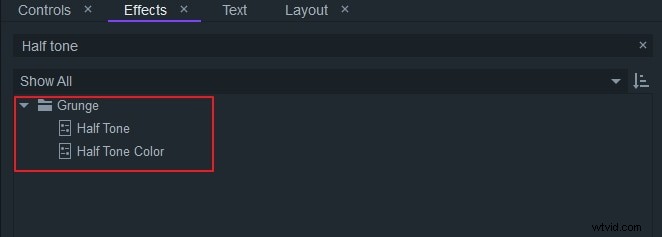
Stap 2:instellingen voor halftooneffecten aanpassen
Ga naar het controlepaneel. U kunt de halftoonvoorinstelling aanpassen. Kies gewoon degene die je leuk vindt. Hetzelfde geldt voor de vooraf ingestelde halftoonkleur. U kunt de hoek, punt-/achtergrondkleur, vloeiende bron en meer aanpassen om het halftooneffect verbluffend te maken.
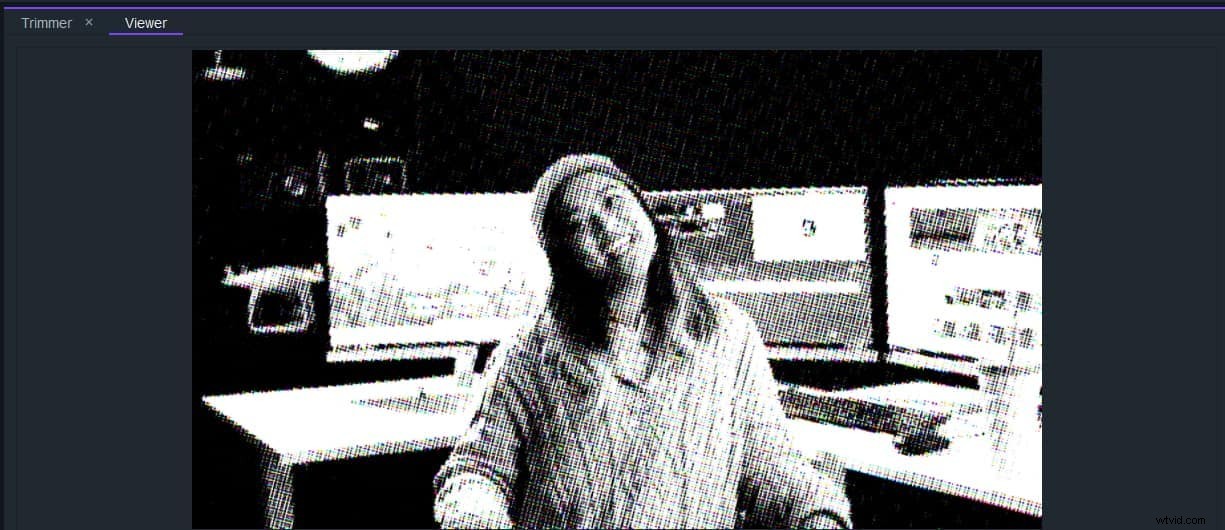
Download het nu om het (gratis) te proberen!
Deel 1:Halftoon maken in After Effects
Stap 1:Een nieuwe compositie maken
Maak een nieuwe compositie op 1920x1080 met een witte effen kleurcompositie. Noem het bestand "Achtergrond". Maak nog een solide compositie met de naam "Grid". Ga vanuit dit raster naar Effect en klik op Simulatie en vervolgens op de CC Ball-actie. Wijzig vanuit het controle-effect Ball Action de balgrootte in 30 en de rasterafstand in 5. Ga naar de optie Effect en klik op Kanaal en keer dan om. Verander de samenstelling van de ballen van wit naar zwart. Stel de solide "Grid" vooraf samen. Zorg ervoor dat alle attributen naar de pre-comp worden verplaatst. Noem het "Raster". Importeer na het benoemen de beelden waarvan u een halftooneffect wilt creëren.
Stap 2:effecten toevoegen
Breng het in de compositie en stel het vervolgens voor, waarbij je de precomp "Footage" noemt. Schakel de zichtbaarheid voor de precomp van het beeldmateriaal uit. Dupliceer de precomp van het beeldmateriaal en pas vervolgens een Omkeren (Effect> Kanaal> Omkeren) toe op het duplicaat. Selecteer de rasterlaag en ga naar Effect> Vervagen en verscherpen> Cameralens vervagen. Wijzig in de effectregelaars de kaartlaag vervagen in het omgekeerde beeldmateriaal. Schakel in de vervolgkeuzelijst ernaast van Bron naar Effecten en Maskers. Het zorgt ervoor dat het Invert-effect op de beelden wordt gebruikt. Voeg een Niveaus (Effect> Kleurcorrectie> Niveaus) toe aan de rasterlaag. Verander het kanaal van de niveaubesturing in Alpha. Stel de ingevoerde zwartwaarde in op 45 en voer de witte waarde in op 50. Houd de rasterlaag geselecteerd, pas een Gaussiaans vervagen toe (Effect> Vervagen en verscherpen> Gaussiaans vervagen) en stel de Waasheid in op 5. Pas een ander niveau-effect toe en verander het kanaal in Alfa . Wijzig de ingevoerde zwartwaarde in 50 en de ingevoerde witwaarde in 100. Stapel de extra vervaging en niveaus.
Stap 3:Kleurdetail tot halftoon
Breng het beeldmateriaal pre-comp (degene die niet omgekeerd is) boven het raster in de lagenstapel. Schakel de zichtbaarheid in. Verlaag de dekking van het beeldmateriaal naar 18%. Maak een overgang om van het originele beeldmateriaal naar de halftoonversie te gaan. Maak een nieuwe vaste stof van 1920x1920 en noem deze "Circle Matte". Breng de vaste stof naar de bovenkant van de lagenstapel. Klik op het gereedschap Ellips om een cirkelvormig masker te maken ter grootte van het volume. Wijzig de waarde van de maskeruitbreiding in -960. Stel een keyframe in op frame 0. Wijzig bij frame 45 de waarde in 155 om een ander keyframe in te stellen. Klik met de rechtermuisknop op het keyframe, klik op Velocity en stel de Inkomende invloed in op 80%. Dupliceer de beeldlaag en breng de dekking van het duplicaat terug naar 100%. Breng de beelden net onder de "Circle Matte" en stel de track mat in op Alpha Inverted. Dupliceer het masker in de cirkelmat en verplaats de keyframes zodat ze beginnen bij 3 seconden. Wijzig de modus van het tweede masker om af te trekken. Hierdoor gaat het beeldmateriaal over naar de halftoon en gaat het vervolgens terug naar het beeldmateriaal.
Deel 2:2 beste plug-in voor halftooneffecten
1. Halftoon – Aesweets
Het is een geavanceerde plug-in voor halftooneffecten, boordevol geweldige functies. U kunt een slagschaduweffect creëren met de Halftone – aesweets plug-in voor een volledig unieke look. Van het wijzigen van de slagschaduw naar de stipes-modus tot het toepassen van de halftoon op video's en alle andere lagen, pas gewoon de instelling en RGB-kleurverschuiving aan om een unieke deeltjeslook te creëren. Je kunt een animatie-effect geven, het object verbinden met lijnen en ook exporteren naar .png in slechts één klik met Halftone aesweets.
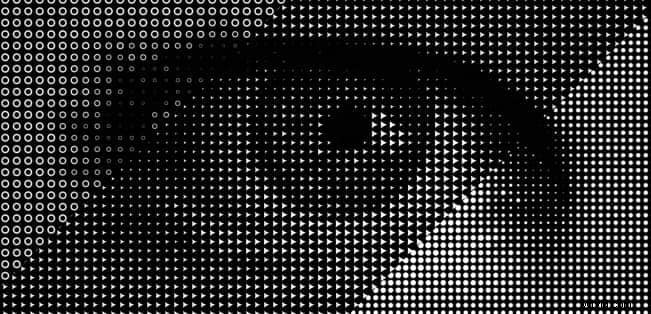
2. Halftoon – Borisfx
Het helpt bij het maken van een halftoonversie van de clipbron door gebruik te maken van patronen met witte en zwarte stippen. Er is een reeks parameters die kunnen worden gebruikt om een geheel ander halftooneffect te creëren. De parameters zoals Blur Mocha, Mocha Opacity, Preset opslaan en laden, mokka omkeren en vergroten/verkleinen, maskers combineren, punthoek, vloeiende bron en nog veel meer zijn beschikbaar voor verschillende functies met de Borisfx after effects halftone plugin.
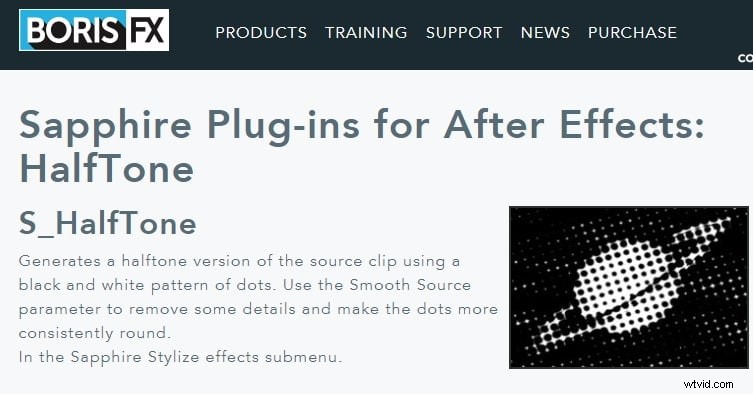
Misschien vind je dit ook leuk: Beste online toongenerators>>
Conclusie
Het creëren van een halftooneffect is niet zo'n moeilijke taak. Gebruik de bovenstaande stappen om in slechts een paar stappen halftoon-na-effecten aan uw clips te geven.
